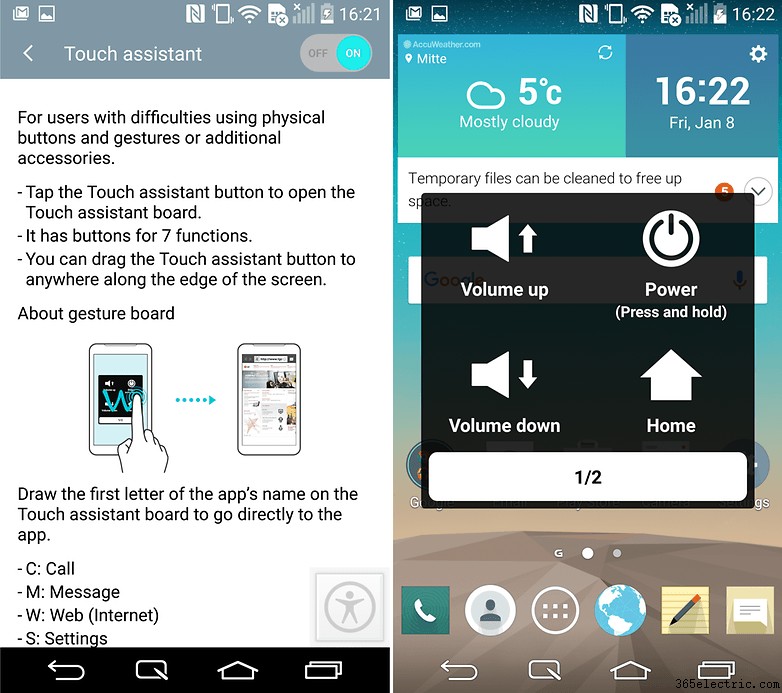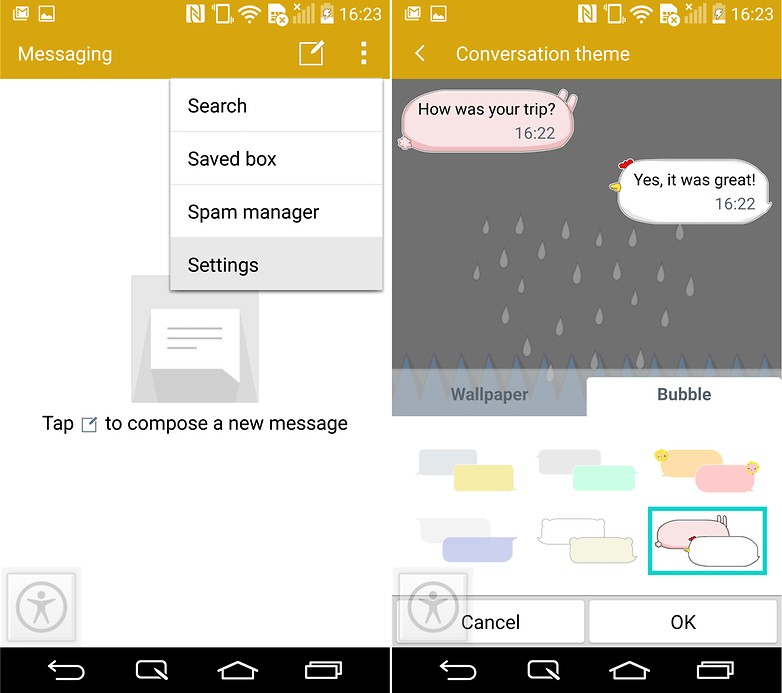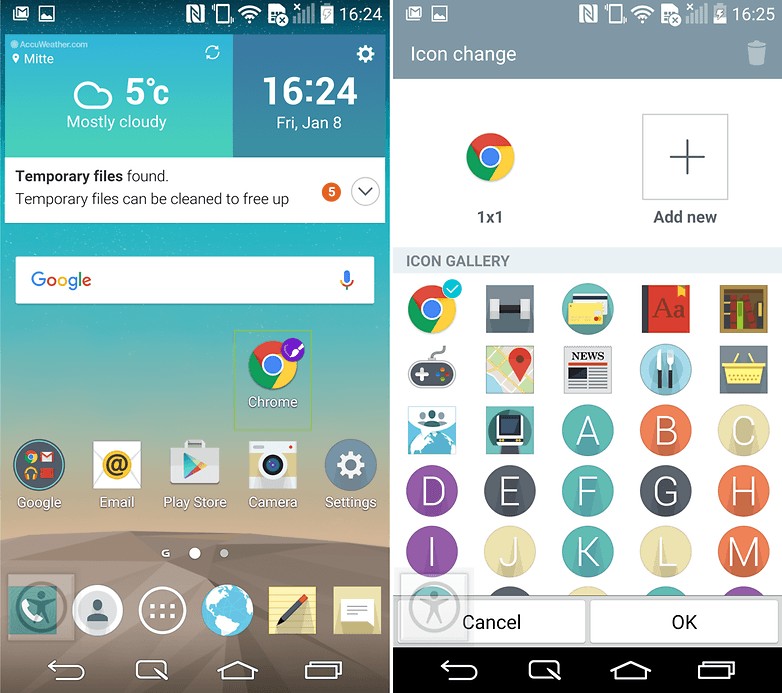O LG G3 possui uma série de recursos de software inovadores. Com o lançamento do Android Lollipop, alguns de seus recursos originais mudaram ou deixaram de funcionar, mas ainda há muito a descobrir, desde maior acessibilidade até a capacidade de usar aplicativos em várias telas. Descubra como fazer essas coisas e muito mais com a ajuda de nossas dicas e truques do LG G3.
- Revisão do LG G3
- Como fazer uma captura de tela com o LG G3

1. Aproveite a funcionalidade Knock
O LG G3 possui algumas ferramentas que dependem de suas habilidades de toque para habilitá-las. Você pode tocar duas vezes na tela para ligar e desligar a tela (embora só funcione se você tocar em um ponto vazio na tela inicial quando a tela estiver ativa).
Você pode usar um código de detonação para bloquear e desbloquear seu dispositivo em vez de um bloqueio de padrão convencional e pode até ativar a tela do seu dispositivo com um único toque.
Para configurar, na guia "Geral" no menu Configurações, vá para
Segurança> Bloquear tela> Selecionar bloqueio de tela . Selecione
Knock Code e você será solicitado a criar e confirmar seu padrão Knock Code. Você também será solicitado a configurar um PIN de backup para o caso de esquecer seu código.
2. Usar tela inteligente
A LG tirou uma página do manual da Samsung com este recurso:quando ativado, a tela inteligente manterá sua tela acesa enquanto você estiver olhando para o seu dispositivo. É um recurso útil se você estiver lendo ou passando muito tempo olhando para uma coisa em particular.
Para usá-lo, vá para
Configurações> Exibição e marque
Tela inteligente .
3. Faça capturas de tela e anote-as com o QuickMemo+
Você pode fazer capturas de tela com praticamente todos os dispositivos Android, mas a função QuickMemo+ da LG (ou QMemo+) permite que você adicione notas manuscritas à captura de tela. Há duas maneiras de iniciar o QuickMemo+:você pode acessá-lo a partir do ícone em Configurações rápidas ou adicionando o botão de navegação QuickMemo+ à sua tela inicial.
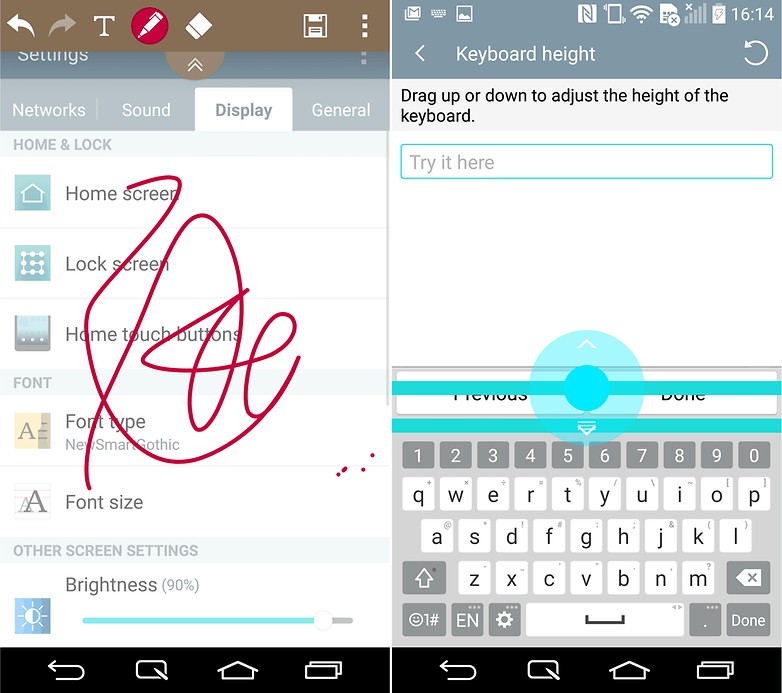
4. Altere a fonte do sistema
Se você deseja animar sua tela inicial ou gostaria de ver uma fonte mais divertida usada em seus aplicativos, aqui a LG vem em socorro, pois você pode personalizar estilos de texto para se adequar ao seu gosto.
Para começar, basta acessar
Configurações> Exibir> Tipo de fonte. Tudo o que você precisa fazer é selecionar o tipo de fonte preferido.
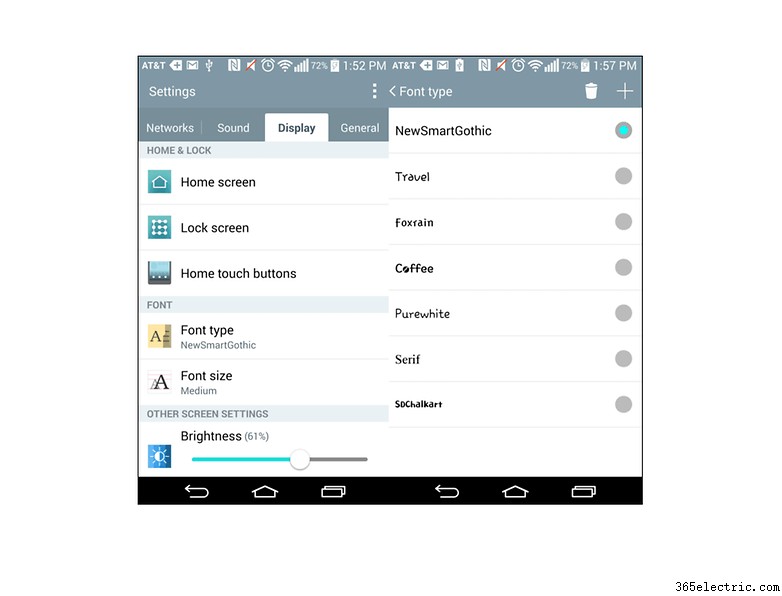
5. Operação com uma mão
O LG G3 é um smartphone poderoso com ótimos recursos, mas vamos encarar - pode ser um pouco trabalhoso. Felizmente, o LG G3 vem com um recurso de operação com uma mão projetado especificamente para aliviar esse problema.
Com a operação com uma mão habilitada, você pode ajustar o alinhamento do discador, teclado e tela de bloqueio, facilitando o uso do smartphone com uma mão.
Para configurar isso, basta acessar
Configurações> Geral> Operação com uma mão . Depois de fazer isso, marque as caixas dos recursos que você gostaria de habilitar e pronto.

6. Ajuste os botões de navegação
Como revelamos na comparação do Optimus UI, você pode mover os botões de navegação do G3 para o que achar melhor. Você quer o botão home à esquerda? Que tal o botão Voltar à direita?
Não há problema, você pode alterar a disposição desses botões capacitivos ou até mesmo ocultá-los quando não estiverem em uso, indo para
Configurações> Tela> Botões de toque inicial> Combinação de botões. A partir daqui, você pode arrastar e soltar os botões à sua vontade.
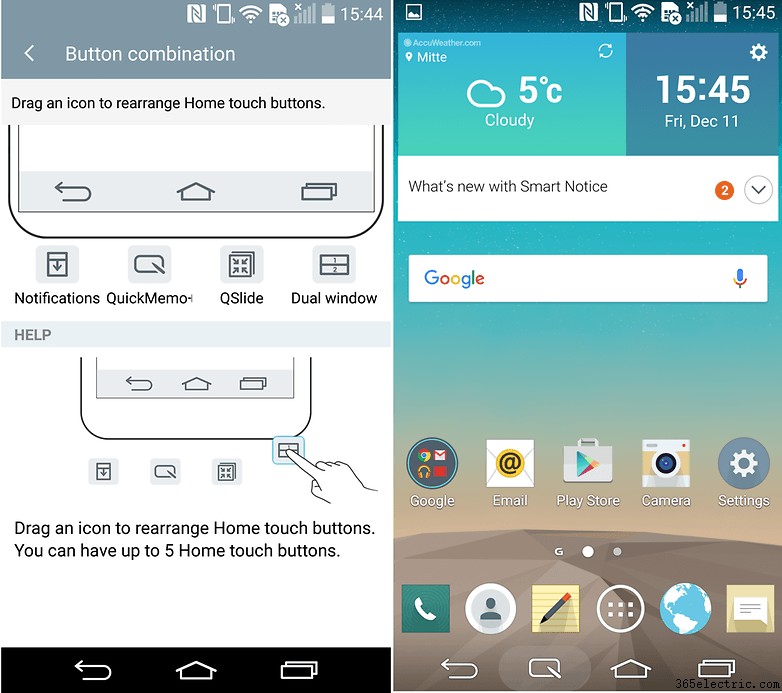
7. Acesso rápido aos aplicativos de câmera e anotações
Você pode usar os botões de volume para iniciar dois aplicativos diretamente do modo de espera, apenas mantendo-os pressionados. Se você pressionar longamente o botão de diminuir volume, iniciará o aplicativo da câmera, enquanto pressionar longamente o botão de aumentar volume iniciará o aplicativo de notas.
Essas atribuições não podem ser modificadas, o que é uma pena, e os recursos também são limitados se você tiver seu G3 protegido por um código de detonação, código PIN ou código de padrão; se for esse o caso, você terá que desbloquear o dispositivo antes que qualquer aplicativo seja iniciado.
8. Ajuste o tamanho do teclado
Se o teclado estiver ocupando muito espaço ou você precisar que ele seja um pouco maior, você pode alterar o tamanho dele enquanto estiver segurando o LG G3 no modo retrato.
Vá para
Configurações> Idioma e entrada> Teclado LG . A partir daí, você pode fazer as alterações desejadas na altura e no layout do teclado. Você também pode optar por separar o teclado ao segurar o telefone no modo paisagem ou ativar o modo de operação com uma mão.
9. Use dois aplicativos simultaneamente
Um toque longo no botão Voltar abrirá a função de janela dupla e permitirá que você exiba uma variedade de aplicativos do sistema na tela ao mesmo tempo. Entre esses aplicativos estão o navegador, mapas, notícias e e-mail.
Basta arrastar e soltar os dois aplicativos que você deseja usar na metade superior e inferior da tela. A proporção de tamanho entre os dois aplicativos exibidos também pode ser ajustada arrastando a barra do meio.
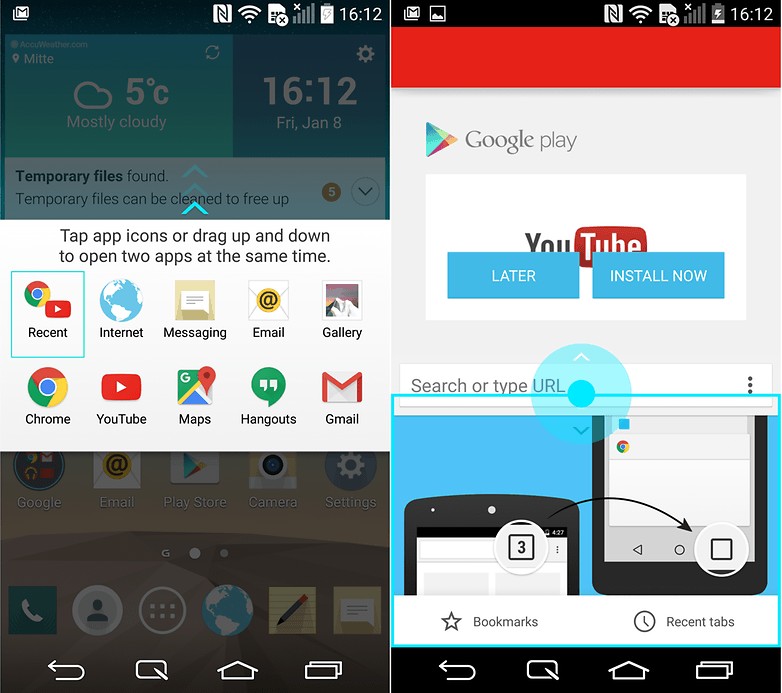
10. Recurso de limpeza inteligente
A limpeza inteligente é um dos recursos mais diferenciados da LG, pois lembra você de excluir aplicativos que não usa e outros dados para liberar espaço em seu smartphone. Ele também sugerirá que você exclua o cache de aplicativos, arquivos temporários da Bandeja de Clipes e aplicativos que não foram usados após um determinado período de tempo. O intervalo de notificação e o período de inatividade são definidos por padrão para 1 mês, embora ambos possam ser reduzidos ou estendidos da maneira que você desejar.
Você pode encontrar o recurso de limpeza inteligente em
Configurações> Geral> Limpeza inteligente e, em seguida, basta selecionar a categoria com a qual deseja lidar - "Arquivos temporários", "Pasta de download" ou "Aplicativos inativos".
11. Personalize o contraste e a aparência com ajuste de cor
Em
Configurações> Geral> Acessibilidade , você pode encontrar a opção para
Ajuste de cores . Com isso, você pode alterar a aparência e o contraste de toda a superfície, incluindo ícones de aplicativos.
Uma vez que o recurso é ativado, você pode simplesmente arrastar o dedo pela tela e toda a interface será alterada para refletir a cor que você escolher.
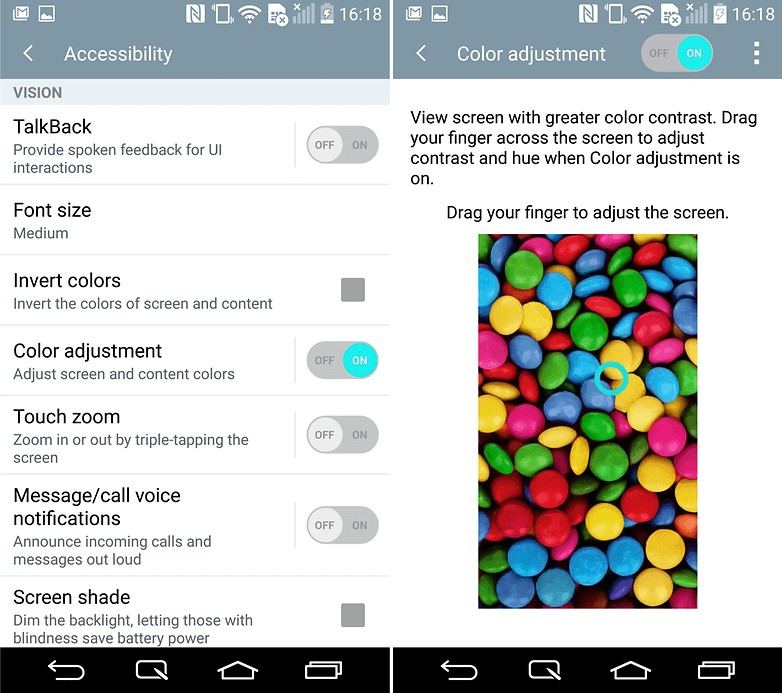
O LG G3 tem ótima acessibilidade e opções de cores. / © ANDROIDPIT
12. Obtenha maior acessibilidade com o assistente de toque
As principais funções, como controle de volume, ligar/desligar, tela inicial, configurações e voltar, podem ser acessadas por meio de um botão extra que pode ser colocado em qualquer lugar da tela e acessado em todas as telas.
Para ativar isso, vá para
Configurações> Geral> Acessibilidade> Assistente de toque . O botão agora aparecerá na tela e, ao tocar nele, aparecerá um menu mostrando várias funções básicas.
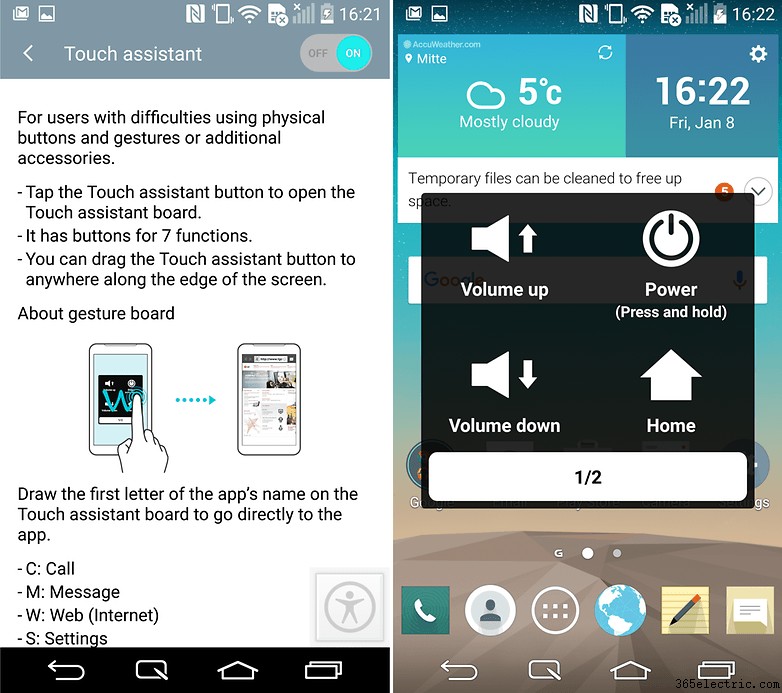
13. Altere o tema do aplicativo de mensagens
Se você não é um grande fã do tema padrão do aplicativo de mensagens, pode alterá-lo. Vá para
Configurações no aplicativo de mensagens e escolha
Tema de conversa para alterar o plano de fundo e a aparência dos balões de fala. Você pode até usar uma imagem como plano de fundo, se quiser.
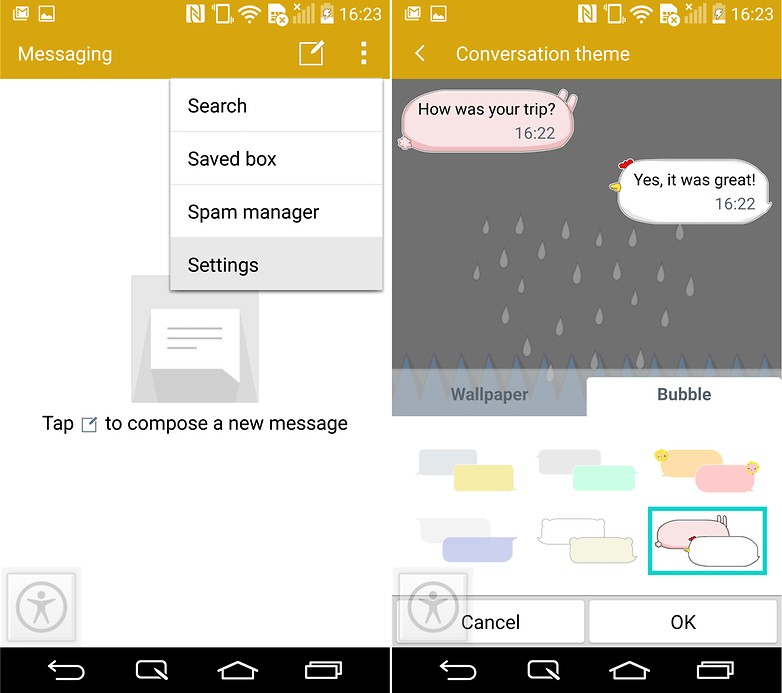
14. Alterar ícones de aplicativos
Se você não gostar de um ícone de aplicativo específico, pressione-o e solte-o e um pequeno pincel aparecerá no canto superior direito. Tocá-lo exibirá uma visão geral de diferentes ícones, que você pode escolher para substituição.
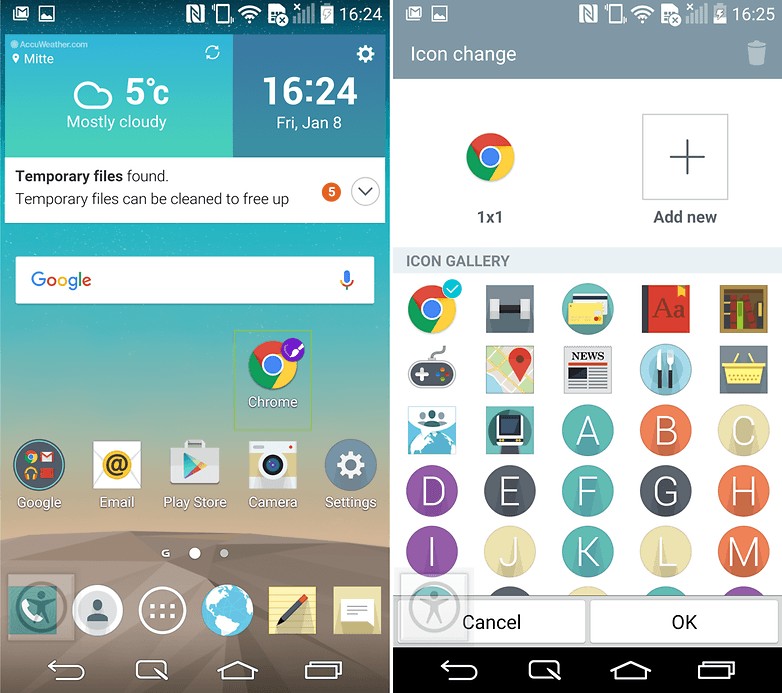
Este é apenas um vislumbre de algumas das possibilidades de personalização que o seu LG G3 oferece. Embora nem todos os recursos sejam exclusivos deste dispositivo, ainda existem muitas dicas e truques que tornam o G3 único.
Deixe-nos saber qual é o seu recurso favorito do LG G3 nos comentários.

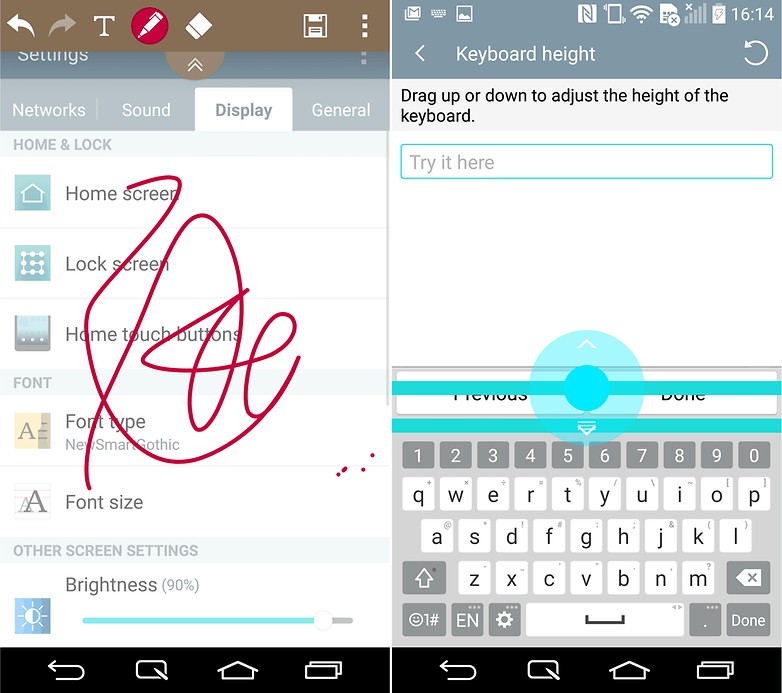
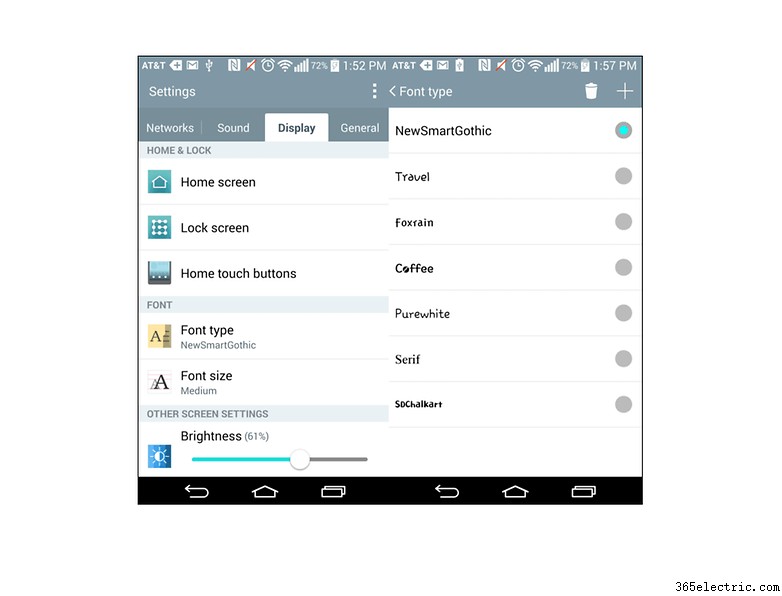

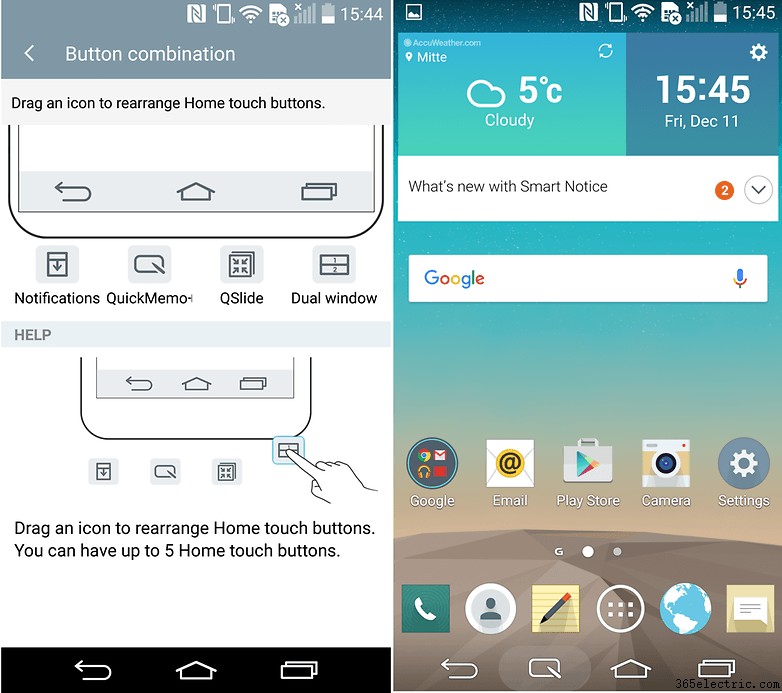
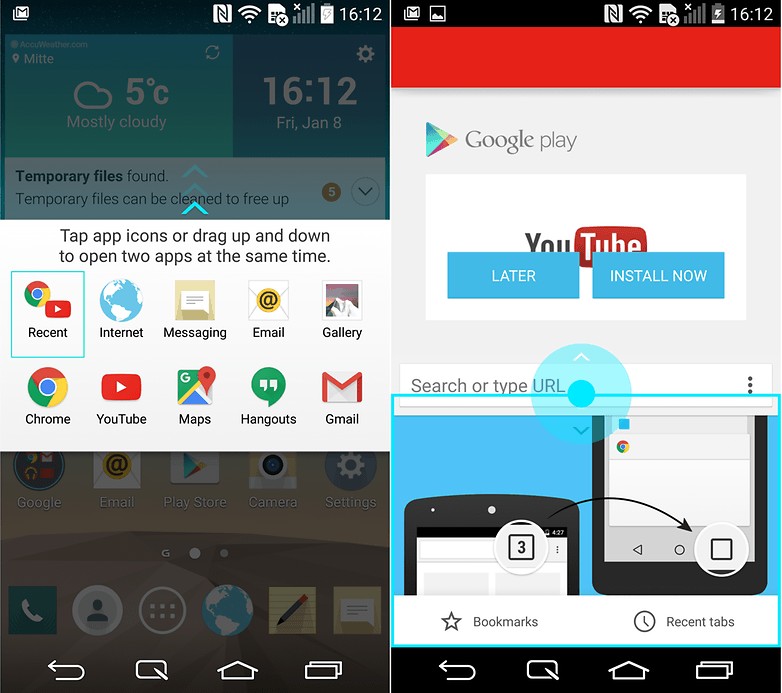
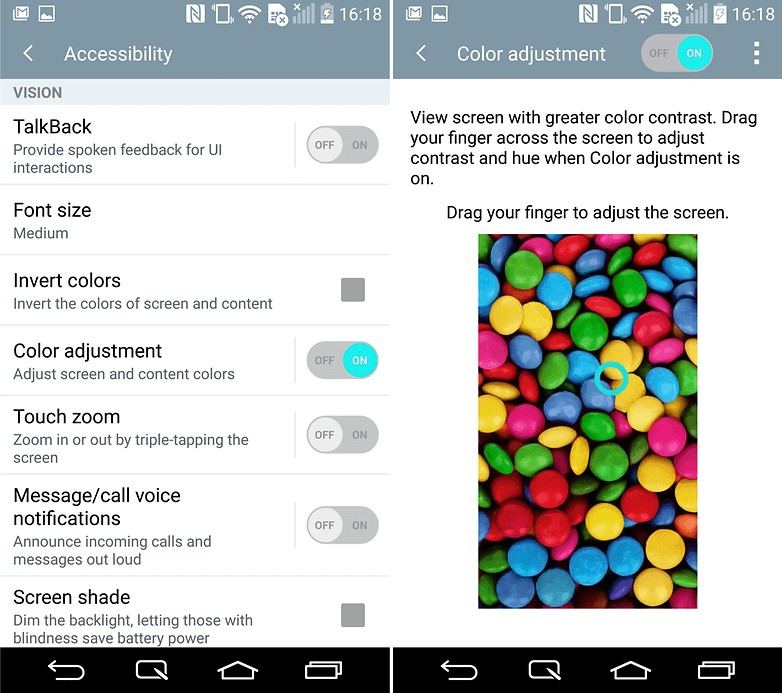 O LG G3 tem ótima acessibilidade e opções de cores. / © ANDROIDPIT
O LG G3 tem ótima acessibilidade e opções de cores. / © ANDROIDPIT